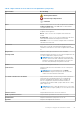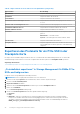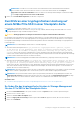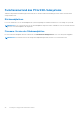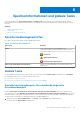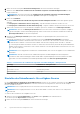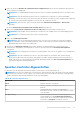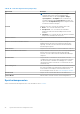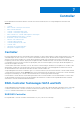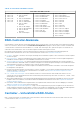Users Guide
Table Of Contents
- Dell EMC Server Administrator Storage Management 10.1.0.0
- Inhaltsverzeichnis
- Übersicht
- Erste Schritte
- Zum Verständnis von RAID-Konzepten
- RAID
- Datenspeicher-Organisation zur erhöhten Verfügbarkeit und Leistung
- RAID-Stufen und -Verkettung auswählen
- Verkettung
- RAID-Level 0 – Striping
- RAID-Level 1 – Datenspiegelung
- RAID-Level 5 – Striping mit verteilter Parität
- RAID-Level 6 – Striping mit zusätzlicher verteilter Parität
- RAID-Level 50 – Striping über RAID 5-Sets
- RAID-Level 60 – Striping über RAID 6-Sets
- RAID-Level 10 – Striped-Mirrors
- RAID-Stufe 1-Verkettet (Verketteter Spiegel)
- RAID-Stufen- und -Verkettungsleistungsvergleich
- Kein-RAID
- Schneller Zugriff auf Speicherstatus und Tasks
- Speichermedienfunktionszustand
- Hotspare-Schutzregel
- Speicherkomponentenschweregrad
- Speichermedieneigenschaften und aktuelle Aktivität
- Warnungen oder Ereignisse
- Festplattenverlässlichkeit auf RAID-Controllern überwachen
- Warnungen verwenden, um Fehler festzustellen
- Gehäusetemperatursonden verwenden
- Zeitverzögerung beim Anzeigen von Konfigurationsänderungen
- PCI Express-Support für Solid State-Geräte
- PCIe-SSD-Laufwerke
- PCIe SSD-Funktionen
- PCIe-SSD SubSystem-Eigenschaften
- PCIe Extender-Karten
- Eigenschaften des physischen Geräts
- Physische Geräte-Tasks
- Blinken und Blinken beenden auf einem PCIe SSD
- Voll-Initialisierung auf einem Micron PCIe SSD aktivieren
- Das Ausführen einer Voll-Initialisierung auf einem Micron PCIe SSD
- Entfernung eines PCIe SSD vorbereiten
- Exportieren des Protokolls
- Exportieren des Telemetrie-Protokolls
- Durchführen einer kryptografischen Löschung auf einer NVMe PCIe SSD
- Tasks des PCIe SSDs in der Steckplatz-Karte
- Eigenschaften des PCIe SSDs in der Steckplatz-Karte
- Exportieren des Protokolls für ein PCIe SSD in der Steckplatz-Karte
- Durchführen einer kryptografischen Löschung auf einem NVMe PCIe SSD in einer Steckplatz-Karte
- Funktionszustand des PCIe SSD-Subsystems
- Speicherinformationen und globale Tasks
- Controller
- Controller
- RAID-Controller Technologie: SATA und SAS
- RAID-Controller-Merkmale
- Controller – Unterstützte RAID-Stufen
- Controller – Unterstützte Stripe-Größen
- RAID-Controller Lese-, Schreib- und Festplatten-Cache-Regeln
- Hintergrundinitialisierung auf PERC-Controllern
- Nicht-RAID-Controller - Beschreibung
- Firmware- oder Treiberversionen
- Controller-Funktionszustand
- Controller-Eigenschaften und -Tasks
- Controller-Tasks
- Erstellen eines virtuellen Laufwerks
- Controller-Alarm aktivieren
- Controller-Alarm deaktivieren
- Controller-Alarm abstellen
- Controller-Alarm testen
- Neuerstellungsrate einstellen
- Reset für die Controller-Konfiguration durchführen
- Exportieren der Controller-Protokolldatei
- Fremdkonfigurationsvorgänge
- Fremdkonfigurationen importieren
- Importieren oder Wiederherstellungen von Fremdkonfigurationen
- Fremdkonfiguration löschen
- Physische Laufwerke in fremden virtuellen Laufwerken
- Hintergrundinitialisierungsrate einstellen
- Übereinstimmungsüberprüfungsrate einstellen
- Rekonstruktionsrate einstellen
- Einstellen der Konfiguration mit redundantem Pfad
- Patrol Read-Modus einstellen
- Patrol Read starten und stoppen
- Controller-Eigenschaften ändern
- Strom des physischen Laufwerks verwalten
- Eigenschaften in der Option Strom der physischen Festplatte verwalten
- Strom von unkonfigurierten physischen Festplatten und Hotspares verwalten
- Strom der physischen Festplatten durch den angepassten Stromsparmodus zu verwalten
- Den Strom der physischen Festplatten durch die Option QoS verwalten
- Verwalten des Zeitintervalls für die QoS-Option
- „Strom der physischen Festplatten verwalten“ in Storage Management finden
- Verwalten von gesichertem Cache
- Verschlüsselungscode
- In Nicht-RAID-Festplatten konvertieren
- In RAID-fähige Festplatten konvertieren
- Ändern des Controller-Modus
- Automatische Konfiguration des RAID0-Betriebs
- Festlegen der Autokonfigurationsfunktion eines RAID-Controllers
- Sperrmodus der Systemkonfiguration
- Unterstützte globale Tasks bei aktiviertem Sperrmodus der Systemkonfiguration
- Unterstützte Controller-Tasks bei aktiviertem Sperrmodus der Systemkonfiguration
- Unterstützte Controller-Berichte bei aktiviertem Sperrmodus der Systemkonfiguration
- Unterstützte Tasks des physischen Laufwerks bei aktiviertem Sperrmodus der Systemkonfiguration
- Unterstützte Tasks des virtuellen Laufwerks bei aktiviertem Sperrmodus der Systemkonfiguration
- Anzeigen der verfügbaren Reports
- Unterstützung für PERC 9- und PERC 10- und PERC 11-Hardware-Controller
- Unterstützung für BOSS RAID-Controller
- Gehäuse und Rückwandplatinen
- Rückwandplatinen
- Gehäuse
- MX5016s
- Gehäuse physischer Festplatten
- Gehäuselüfter
- Lüftereigenschaften
- Gehäusenetzteile
- Netzteileigenschaften
- Gehäusetemperatursonden
- Gehäuseverwaltungsmodul
- Gehäuse- und Rückwandplatinenfunktionszustand
- Gehäuse- und Rückwandplatineneigenschaften und -Tasks
- Gehäuse- und Rückwandplatineneigenschaften
- Gehäuse- und Rückwandplatinen-Tasks
- Gehäuse – Verfügbare Tasks
- Einstellen der Temperatursondenwerte
- Gehäusetemperatur des Gehäuses überprüfen
- Ändern des Warnungsschwellenwerts auf der Temperatursonde
- Temperatursondenwerte in Storage Management finden
- Verfügbare Reports
- Gehäuseverwaltung
- Einen offenen Konnektor für das Gehäuse identifizieren
- Gehäusekomponenten
- Steckplätze
- Bandlaufwerk
- RAID-Controller-Batterien
- Physische Festplatten oder physische Geräte
- Anleitungen zum Ersetzen einer physischen Festplatte oder eines physischen Geräts
- Dem System eine neue Festplatte hinzufügen
- Ersetzen einer physischen Festplatte, die SMART-Warnungen empfängt
- Andere Festplattenverfahren
- Eigenschaften des physischen Laufwerks oder des physischen Geräts
- Tasks der physischen Festplatte oder des physischen Geräts
- Tasks der physischen Festplatte
- Blinken und Blinken beenden (physische Festplatte)
- Tote Segmente entfernen
- Vorbereitung auf Entfernung
- Daten neu erstellen
- Neuerstellung abbrechen
- Globales Hotspare zuweisen und die Zuweisung rückgängig machen
- Die physische Festplatte auf Online oder Offline einstellen
- „Physische Festplatte löschen und Löschen abbrechen“ ausführen
- Aktivieren rücksetzbarer Hotspares
- Kryptografisches Löschen durchführen
- Exportieren des Protokolls für PERC NVMe-Laufwerke
- In RAID-fähige Festplatte konvertieren
- In eine Nicht-RAID-Festplatte konvertieren
- Virtuelle Festplatten
- Erwägungen vor der Erstellung von virtuellen Festplatten
- Erwägungen zum virtuellen Laufwerk für Controller
- Erwägungen zur virtuellen Festplatte für die PERC-Controller S100, S110, S130, und S300
- Erwägungen zur virtuellen Festplatte auf Systemen, die Linux ausführen
- Anzahl physischer Festplatten pro virtueller Festplatte
- Anzahl von virtuellen Festplatten pro Controller
- Berechnung der maximalen Größe virtueller Festplatten
- Kanal-redundante virtuelle Festplatten
- Erstellung einer virtuellen Festplatte
- Virtuelle Festplatten neu konfigurieren/migrieren
- Start- und Ziel-RAID-Stufen für die Neukonfiguration der virtuellen Festplatte und die Kapazitätserweiterung
- Integrität der redundanten virtuellen Festplatten erhalten
- Redundante Informationen neu erstellen
- Verwaltung von ungültigen Blocks einer virtuellen Festplatte
- Empfehlungen zum Löschen von ungültigen Blöcken
- Eigenschaften und Tasks des virtuellen Laufwerks
- Virtuelle Festplatte – Verfügbare Tasks
- Eine virtuelle Festplatte neukonfigurieren
- Formatieren, Initialisieren, Langsam und Schnell initialisieren
- Hintergrundinitialisierung abbrechen
- Tote Segmente wiederherstellen
- Daten auf den virtuellen Laufwerken löschen
- Durchführung einer Übereinstimmungsüberprüfung
- Übereinstimmungsüberprüfung abbrechen
- Übereinstimmungsüberprüfung anhalten
- Wiederaufnahme einer Übereinstimmungsüberprüfung
- Blinken und Blinken beenden einer virtuellen Festplatte
- Eine virtuelle Festplatte umbenennen
- Neuerstellung abbrechen
- Ändern der Regel für die virtuelle Festplatte
- Eine Mitgliedfestplatte ersetzen
- Ungültige Blöcke des virtuellen Laufwerks löschen
- Ein virtuelles Laufwerk verschlüsseln
- Schnellassistent zur Erstellung von virtuellen Festplatten
- Schnellassistent zur Erstellung von virtuellen Festplatten (Schritt 2)
- Erweiterter Assistent zur Erstellung von virtuellen Laufwerken erstellen
- Erweiterter Assistent zur Erstellung von virtuellen Festplatten (Schritt 2)
- Erweiterter Assistent zur Erstellung von virtuellen Festplatten (Schritt 3)
- Bereichsbearbeitung
- Task der virtuellen Festplatte: Neu konfigurieren (Schritt 1 von 3)
- Task der virtuellen Festplatte: Neu konfigurieren (Schritt 2 von 3)
- Eine virtuelle Festplatte erneut konfigurieren: Kapazität der virtuellen Festplatte erweitern (Schritt 2 von 3)
- Task der virtuellen Festplatte: Neu konfigurieren (Schritt 3 von 3)
- Langsam und Schnell initialisieren
- Festplatte formatieren oder initialisieren
- Löschen eines virtuellen Laufwerks
- Eine virtuelle Festplatte umbenennen
- Regeländerungen einer virtuellen Festplatte
- Split Mirror
- Spiegelung beenden
- Dedizierten Hotspare zuweisen und Zuweisung rückgängig machen
- Task der virtuellen Festplatte: Mitgliedsfestplatte ersetzen (Schritt 1 von 2)
- Task der virtuellen Festplatte: Mitgliedsfestplatte ersetzen (Schritt 2 von 2)
- Erwägungen vor der Erstellung von virtuellen Festplatten
- Physische und virtuelle Festplatten von einem System auf ein anderes umsetzen
- Virtuelle Festplatte mit einem Hotspare schützen
- Fehlerbehebung
- Allgemeine Fehlerbehebungsverfahren
- Richtig angeschlossene Kabel
- Systemanforderungen
- Treiber und Firmware
- Hardwareprobleme isolieren
- Eine fehlerhafte Festplatte ersetzen
- Online-Befehl der physischen Festplatten auf ausgewählten Controllern verwenden
- Wiederherstellung nach dem Entfernen einer falschen physischen Festplatte
- Lösen von Problemen beim Microsoft Windows-Upgrade
- Fehlerbehebung an der virtuellen Festplatte
- Eine Neuerstellung funktioniert nicht
- Eine Neuerstellung wird mit Fehlern abgeschlossen
- Virtuelle Festplatte kann nicht erstellt werden
- Eine virtuelle Festplatte der minimalen Größe ist für Windows Festplattenverwaltung nicht sichtbar
- Fehler der virtuellen Festplatte auf Systemen, die Linux ausführen
- Probleme, die dem Verwenden der gleichen physischen Festplatten sowohl für redundante als auch für nicht-redundante virtuelle Festplatten zugeordnet sind
- Spezifische Problemsituationen und -Lösungen
- Physische Festplatte befindet sich im Offline-Zustand oder zeigt einen Fehlerstatus an
- Empfang der Warnung Beschädigter Block mit dem Fehler Ersetzen, Feststellen oder Medium
- Warnungen 2146 bis 2150 während einer Neuerstellung oder während eine virtuelle Festplatte herabgesetzt ist erhalten
- Warnungen 2146 bis 2150 während einer E/A-Konsistenzüberprüfung, Formatieren oder anderen Arbeitsgängen erhalten
- Probleme bei Lese- und Schreibvorgängen
- Eine Task-Menüoption wird nicht angezeigt
- Die Meldung „Festplatte oder Laufwerk beschädigt“ empfiehlt, während eines Neustarts eine automatische Überprüfung durchzuführen
- Falsche Status- und Fehlermeldungen nach einem Windows-Ruhezustand
- Möglichkeit einer Verzögerung beim Storage Management vor dem Aktualisieren des Temperatursondenstatus
- Storage Management kann die Anzeige von Speichergeräten nach einem Neustart verzögern
- Es kann keine Anmeldung an ein Remote-System durchgeführt werden
- Kann nicht mit dem Remote-System verbinden, das auf dem Microsoft Windows Server 2003 ausführt wird.
- Neukonfigurieren einer virtuellen Festplatte führt zu einer Fehlanzeige in Mozilla-Browser
- Physische Festplatten werden unter dem Strukturobjekt Konnektor, nicht dem Strukturobjekt Gehäuse, angezeigt
- PCIe SSD-Fehlerbehebung
- Allgemeine Fehlerbehebungsverfahren
- Häufig gestellte Fragen
- Warum funktioniert eine Neuerstellung nicht?
- Entfernung der falschen Festplatte verhindern
- Wie kann ich eine physische Festplatte sicher entfernen oder ersetzen?
- Was kann ich tun, wenn ich die falsche physische Festplatte entfernt habe?
- Identifizieren der installierten Firmware-Version
- Über welche Controller verfüge ich?
- Wie stelle ich einen Alarm ab?
- Welche RAID-Stufe ist für mich am besten?
- Unterstützte Funktionen
- Unterstützte Funktionen auf den PERC Hardware-Controllern
- Controller-Tasks, unterstützt auf den PERC Hardware-Controllern
- Batterie-Tasks, unterstützt von den PERC Hardware-Controllern
- Tasks der physischen Festplatte, unterstützt von den PERC-Hardware-Controllern
- Tasks der virtuellen Festplatte, unterstützt von den PERC-Hardware-Controllern
- Technische Daten des virtuellen Laufwerks für die PERC Hardware-Controller
- RAID-Stufen, die von den PERC Hardware-Controllern unterstützt werden
- Lese-, Schreib- und Cache-Regeln, unterstützt von den PERC Hardware-Controllern
- Unterstützte Funktionen auf den PERC H200 Hardware-Controllern
- Controller-Tasks, unterstützt auf H200-Controllern
- Batterie-Tasks, unterstützt auf den H200 6/-Controllern
- Konnektor-Tasks, unterstützt auf H200 Controllern
- Tasks der physischen Festplatte, unterstützt auf H200-Controllern
- Tasks der virtuellen Festplatte, unterstützt von H200-Controllern
- RAID-Stufen, die auf H200-Controllern unterstützt werden
- Spezifikationen der virtuellen Festplatte für PERC H200-Controller
- Lese-, Schreib- und Cache-Regeln, unterstützt von H200-Controllern
- Gehäuse-Support auf H200-Controllern
- Unterstützte Funktionen auf den PERC Software RAID-Controllern
- Controller-Tasks, unterstützt auf den PERC Software-RAID-Controllern
- Tasks des physischen Laufwerks, unterstützt von den PERCSoftware-RAID-Controllern
- Tasks der virtuellen Festplatte, unterstützt von den PERC Software-Controllern
- Technische Daten des virtuellen Laufwerks für PERC Software-RAID-Controller
- RAID-Stufen, die auf den PERC Software-RAID-Controllern unterstützt werden
- Lese-, Schreib- und Cache-Regeln, unterstützt von den PERC Software-RAID-Controllern
- Auf den PERC Software RAID-Controllern unterstützte Gehäuse
- Unterstützte Funktionen auf den Nicht-RAID-Controllern
- Controller-Tasks auf den Non-RAID Controllern unterstützt
- Batterie-Tasks unterstützt auf den Nicht-RAID-Controllern
- Konnektor-Tasks unterstützt auf den Nicht-RAID-Controllern
- Tasks der physischen Festplatte unterstützt auf Nicht-RAID-Controllern
- Tasks der virtuellen Festplatte unterstützt von den Nicht-RAID-Controllern
- Gehäuse-Support auf den Nicht-RAID Controllern
- Gehäuse- und Rückwandplatinenfunktionen
- Gehäuse- und Rückwandplatinen-Tasks
- Maximale unterstützte Konfiguration für SAS-Controller
- Unterstützte Funktionen auf den PERC Hardware-Controllern
- Bestimmen des Funktionszustands für Speicherkomponenten
- Funktionszustands-Rollup: Batterie wird geladen oder ist leer
- Funktionszustands-Rollup: Physische Festplatten in einer virtuellen Festplatte sind fehlerhaft oder wurden entfernt
- Funktionszustands-Rollup: Physische Festplatten in einer virtuellen Festplatte werden nicht unterstützt, oder sie wurden teilweise bzw. permanent herabgesetzt
- Funktionszustands-Rollup: Alle physischen Festplatten in einer virtuellen Festplatte befinden sich im Fremdzustand
- Funktionszustands-Rollup: Einige physische Festplatten in einer virtuellen Festplatte befinden sich im Fremdzustand
- Funktionszustands-Rollup: Virtuelle Festplatte wurde herabgesetzt; physische Festplatten sind fehlerhaft oder werden neu erstellt
- Funktionszustands-Rollup: Virtuelle Festplatte ist fehlerhaft
- Funktionszustands-Rollup: Nicht unterstützte Firmware-Version
- Funktionszustand-Rollup: Gehäusenetzteil fehlerhaft oder Stromverbindung abgetrennt
- Funktionszustands-Rollup: Einer der Gehäuselüfter ist fehlerhaft
- Funktionszustands-Rollup: Eines der Gehäuse-EMM ist fehlerhaft
- Funktionszustands-Rollup: Eine der Gehäusetemperatursonden ist fehlerhaft
- Funktionszustands-Rollup: Beide Stromversorgungsanschlüsse zum Gehäuse wurden verloren
- Funktionszustands-Rollup: Eine oder mehrere physische Festplatte(n) ist/sind fehlerhaft
- Funktionszustands-Rollup: Physische Festplatte wird neu erstellt
- Identifizieren der Serie Ihrer Dell EMC PowerEdge-Server
2. Klicken Sie auf das Unterregister Informationen/Konfiguration, um weitere Informationen anzuzeigen.
3. Wählen Sie unter Globale Tasks Schwellenwert für verbleibende eingestufte Schreibbeständigkeit einstellen aus dem
Dropdown-Menü aus.
ANMERKUNG: Sie können auch auf den Link Schwellenwert für verbleibende eingestufte Schreibbeständigkeit
einstellen klicken, der unter der Systemstruktur Speicher für den Zugriff zur Verfügung steht.
4. Klicken Sie auf Ausführen.
Das Fenster Schwellenwert für verbleibende eingestufte Schreibbeständigkeit einstellen wird mit den folgenden Optionen
angezeigt:
● Festlegung des Schwellenwerts für PCIe SSD (1-100) – Zeigt den Standard-Schwellenwert für alle PCIe-SSDs
● Festlegung des Schwellenwerts für SAS/SATA SSD (1-100) – Zeigt den Standard-Schwellenwert für alle SAS/SATA-SSDs
5. Geben Sie die Schwellenwerte für eine oder beide der verfügbaren Optionen ein, und klicken Sie auf Änderungen anwenden.
ANMERKUNG: Wenn Sie auf Änderungen übernehmen klicken, ohne einen neuen Schwellenwert für jede der verfügbaren
Optionen einzugeben, wird eine Fehlermeldung angezeigt. Geben Sie einen neuen Schwellenwert ein und klicken Sie dann auf
Änderungen übernehmen, um den Task fertigzustellen.
6. Nachdem Sie auf Änderungen anwenden geklickt haben, aktualisiert Storage Management die Systeme mit den neuen
Schwellenwerten.
Nachdem der Task abgeschlossen ist, werden Sie automatisch zum Fenster Informationen/Konfiguration weitergeleitet.
ANMERKUNG: Der RRWE-Schwellenwert kann sowohl für PCIe- als auch SAS- oder SATA-SSDs von PERC 9 oder neueren
Modellen der PERC-Hardware-Controllerserie und in SWRAID S140 oder neuer festgelegt werden. Auf PERC 9- und PERC
10-Controllern gilt der RRWE-Schwellenwert für die PCIe-Geräte nicht, die Werte können jedoch über den Speicheradministrator
geändert werden. Ab PERC 11 und neueren Serien von PERC-Hardware-Controllern gilt der RRWE-Schwellenwert für PCIe- und
SAS- oder SATA-Laufwerke.
ANMERKUNG: Die neu eingegebenen Schwellenwerte werden beibehalten, auch wenn Sie ein Upgrade von Server Administrator
durchführen.
ANMERKUNG: Wenn der Schwellenwert für verbleibende eingestufte Schreibbeständigkeit unter den konfigurierten
Schwellenwert fällt, wird eine Warnung protokolliert und die SNMP-Trap dafür empfangen. Weitere Informationen zu SNMP-
Traps finden Sie im Referenzhandbuch für Dell EMC OpenManage SNMP unter dell.com/openmanagemanuals.
Tabelle 9. Schwellenwert für verbleibende eingestufte Schreibbeständigkeit – Abfrageintervall
Gerätetyp Schwellenwert – Abfrageintervall
NVMe PCIe SSDs Fünf Minuten
Non-NVMe PCIe SSDs Vierundzwanzig Stunden
SAS/SATA SSDs Sieben Tage
Einstellen des Schwellenwerts für verfügbare Reserve
Die Option Einstellen des Schwellenwerts für verfügbare Reserve wird auf PCIe SSDs und PERC unterstützt. Die Option Einstellen
des Schwellenwerts für verfügbare Reserve bietet erweiterte Funktionen zur Konfiguration des Grenzwerts für die verfügbare
Reserve von NVMe PCIe SSDs.
ANMERKUNG: Dieser Vorgang wird nicht auf SSDs unterstützt, die mit einem HBA verbunden sind.
ANMERKUNG: Dieser Vorgang unterstützt PCIe SSDs, die mit dem SWRAID-Controller, PERC und PCIe-SSD-Subsystemen
verbunden sind.
So stellen Sie den Schwellenwert für verfügbare Reserve ein:
1. Wählen Sie im Fenster Server Administrator in der System-Struktur Speicher in der Strukturansicht aus.
Das Fenster Speicher-Eigenschaften wird angezeigt.
2. Klicken Sie auf das Unterregister Zustand, um weitere Informationen anzuzeigen.
46
Speicherinformationen und globale Tasks